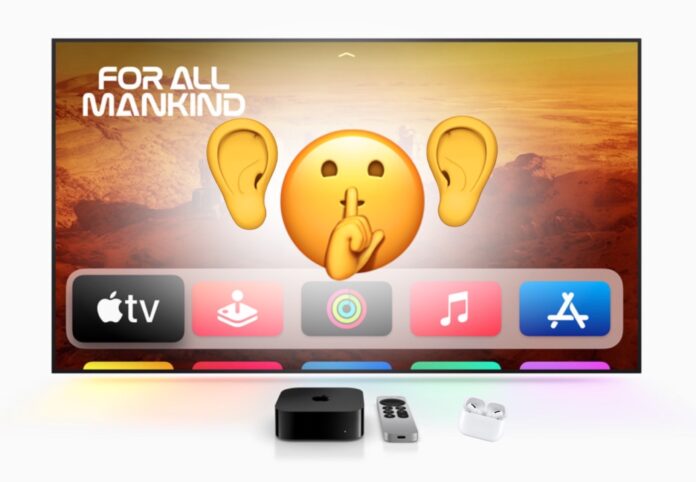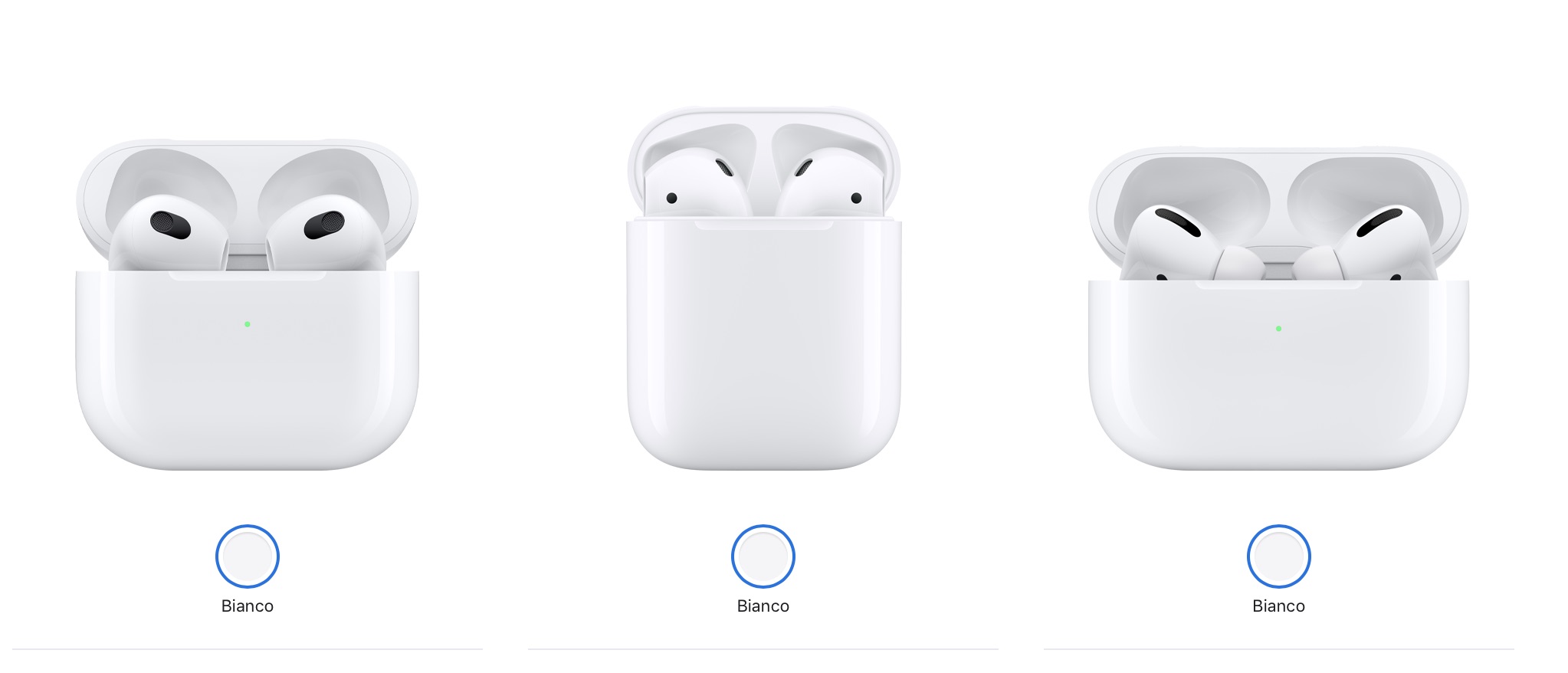Non tutti sanno che si possono usare gli AirPods come uscita audio per la Apple TV, andando di fatto ad ascoltare tutti i programmi in cuffia escludendo automaticamente l’altoparlante principale del televisore.
Questo significa che per chi soffre di una qualche forma di sordità, ma anche più semplicemente chi vuole beneficiare degli effetti di diffusione audio tridimensionale offerta da Apple, è sufficiente collegare gli auricolari al televisore e seguire gli spettacoli preferiti con una qualità decisamente migliore rispetto a quella offerta dagli altoparlanti integrati della TV.
Sul mercato esistono centinaia di sistemi compatibili anche con cuffie e televisori di svariati marchi, ma in questo caso vogliamo spiegare esclusivamente agli utenti Apple come abilitare questa capacità utilizzando i dispositivi già in loro possesso.
Come fare
Come dicevamo è necessario avere una Apple TV e un paio di AirPods. Se questi due requisiti sono rispettati, allora non dovete far altro che:
- Avvicinarvi alla Apple TV con gli AirPods in mano;
- Aprire la custodia degli auricolari e attendere che avvenga automaticamente la connessione tra i due dispositivi.
Se l’operazione è andata a buon fine ve ne accorgerete dalla notifica che compare nell’angolo in alto a destra della TV, con su scritto “AirPods di XXX Connesso“.
Se ciò non dovesse accadere, fate cosi:
- Prendete il telecomando della Apple TV, e tenete premuto il tasto contrassegnato dal simbolo di un monitor;
- All’apertura della relativa pagina, spostate il selettore su schermo e posizionatelo sopra il bottone denominato Audio, quindi cliccatelo;
- Dall’elenco dei dispositivi collegabili, selezionate gli AirPods in questione (dovreste vederli sotto la categoria Cuffie, insieme ad eventuali altoparlanti esterni, MacBook e dispositivi che si possono usare alla stessa maniera per amplificare l’audio degli spettacoli in riproduzione sulla Apple TV).
A questo punto non vi resta che navigare nel menu della Apple TV e avviare la riproduzione del film, della serie televisiva o dello spettacolo preferito, il cui audio non sarà più riprodotto attraverso gli altoparlanti del televisore, bensì direttamente in cuffia.
Se usate gli AirPods Pro o gli AirPods 3 potrete anche sfruttarli per ascoltare i contenuti compatibili attraverso la tecnologia Audio Spaziale di Apple, che rende l’esperienza di ascolto ancora più immersiva (ve ne abbiamo già parlato in maniera esaustiva qui).
Ma più in generale in questo modo avete la possibilità di guardare la TV anche a notte fonda e senza disturbare chi si trova nelle vicinanze.
Altre guide…
Lo sapevate che su Macitynet trovate centinaia di altri tutorial su iPhone, iPad, ma anche su Mac e Apple Watch? Vi basta cliccare sul nome del dispositivo che vi interessa per sfogliarli tutti selezionando poi quelli che desiderate leggere. Tutti i tutorial per iOS 17 sono nella sezione dedicata al sistema operativo e ai suoi aggiornamenti.